Gitlab이 vscode 도구를 사용하여 코드 충돌을 신속하게 해결하는 방법에 대한 자세한 설명
- 青灯夜游앞으로
- 2023-03-29 18:20:454638검색
Gitlab에서 코드 충돌을 해결하는 방법은 무엇입니까? 다음 글에서는 vscode 도구를 사용하여 코드 충돌을 빠르게 해결하는 방법을 알아보는 솔루션을 소개하겠습니다. 도움이 되길 바랍니다.
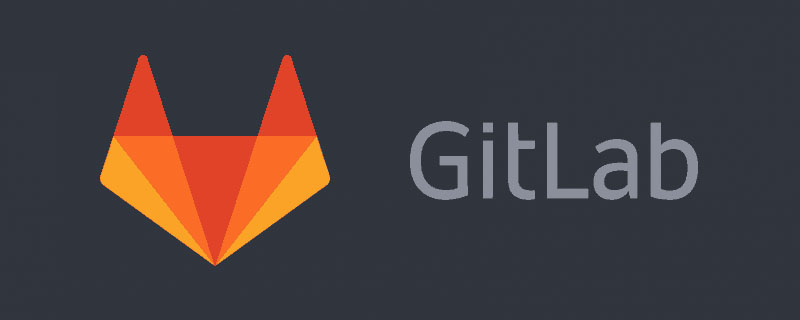
git을 사용하는 많은 프로그래머들이 git 충돌을 두려워한다고 생각합니다. 프로젝트가 온라인 상태가 되려고 할 때 테스트에서는 메인 브랜치의 코드를 병합하고 회귀 테스트를 수행하라는 메시지가 표시됩니다. 그런 다음 병합할 때 여러 개의 충돌하는 코드로 인해 두피가 마비됩니다. 어떤 충돌을 해결해야 하며 어떤 코드 조각을 삭제해야 합니까? 삭제할 수 없는 코드는 무엇입니까? 작업을 완료한 후 버그가 있음을 발견하고 출시가 지연됩니다. . .
먼저 충돌이 어떻게 발생하는지 살펴보겠습니다
시나리오: 파일이 있으면 나와 다른 사람이 특정 코드의 일부를 동시에 수정하고, 수정된 코드를 제출한 후 당신이 코드를 당기면 때가 오면 당신과 갈등이 생길 것입니다. [추천 학습: vscode tutorial, Programming Teaching]
그림에 표시된 대로:
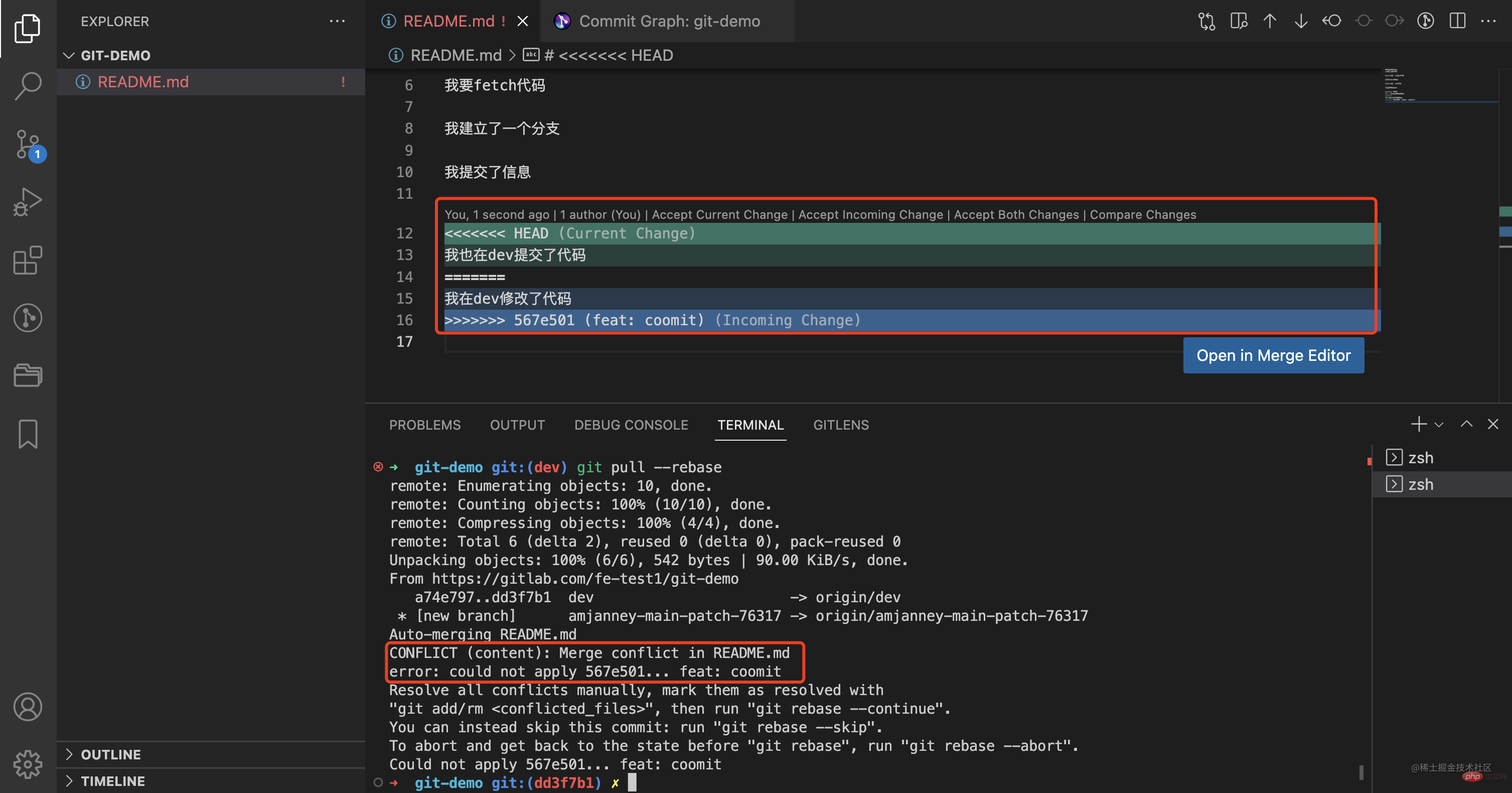
위 그림에서 READMD.me 파일에 충돌이 발생하면 수동으로 해결한 다음 git add <충돌 파일 이름> git rebase --continue를 실행해야 합니다. READMD.me文件发生了冲突,需要我们手动解决,然后执行git add <冲突文件名> git rebase --continue即可。
那么出了这个问题应该如何解决呢?
我们借助vscode提示工具,可以看到

这里有四个选项
-
Accept Current Chagne选择当前的修改 -
Accept Incoming Change选择合并的修改 -
Accept Both Change接受两者 -
Compare Chagne比较查看
这是只需要你自己查看一下你需要保留代码的哪一部分,然后选择不同的选项即可处理完毕这个冲突。不过在这之前,最好是找修改这个代码的人确认一下,他这个代码没有没有用,然后再决断需要留还是不留。
然后执行一下git add . && git rebase --continue
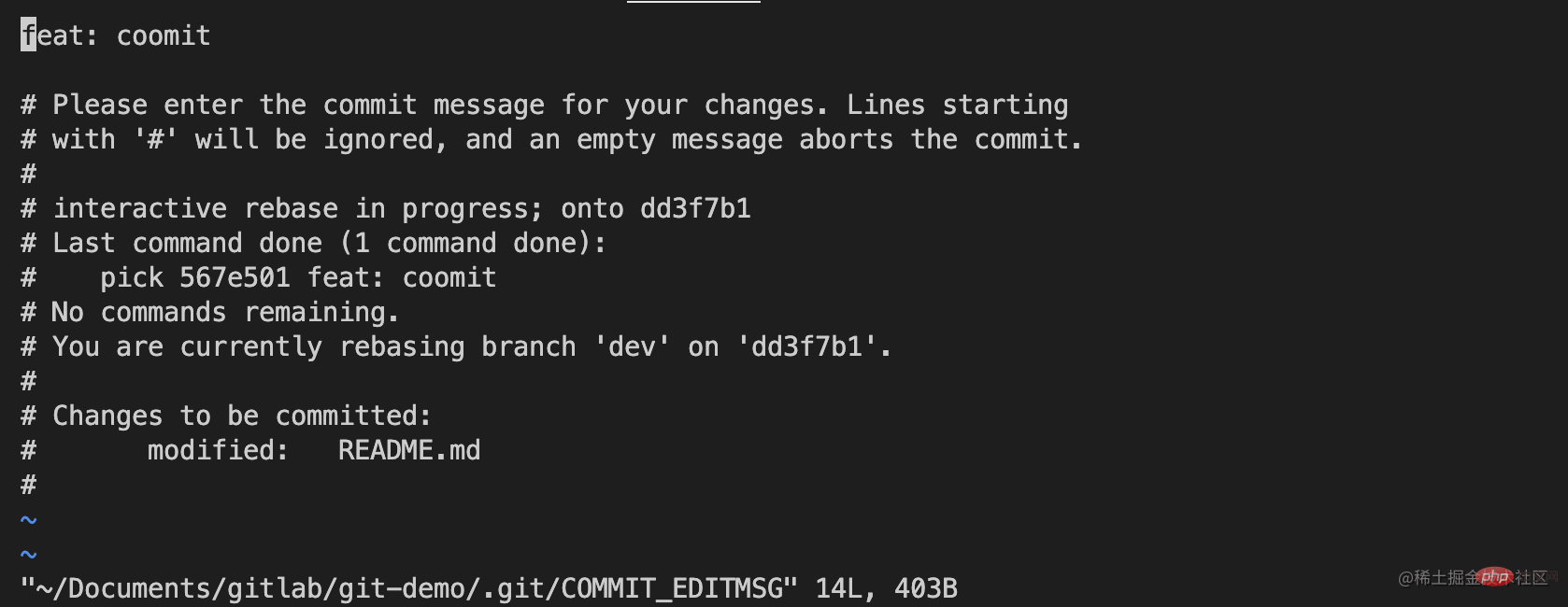 vscode 프롬프트 도구의 도움으로 우리는
vscode 프롬프트 도구의 도움으로 우리는

여기에는 네 가지 옵션이 있습니다
-
현재 변경 수락현재 수정 사항 선택 들어오는 변경 사항 수락 병합된 변경 사항 선택-
두 변경 사항 모두 수락둘 다 승인 -
Chagne 비교보기 비교
코드의 어느 부분을 유지해야 하는지 확인한 다음 충돌을 해결하려면 다른 옵션을 선택하기만 하면 됩니다. 하지만 그 전에 코드를 수정한 사람을 찾아 자신의 코드가 유용한지 아닌지 확인한 후 유지할지 여부를 결정하는 것이 가장 좋습니다.
그런 다음 git add . && git rebase --continue를 실행하면 다음 장면이 표시됩니다.
당황하지 마세요. 커밋을 작성하는 단계입니다. 기본적으로 로컬 정보입니다. 마지막 커밋 정보입니다. 그럼 이것을 편집하는 방법은 무엇입니까?
사실 이것이 vim의 작동 모드입니다. 이 작업을 완료하려면 다음 명령 줄만 실행하면 됩니다.
# 按i进入编辑模式i# 修改好commit信息# 按esc退出编辑模式esc# 最后使用:wq保存并退出vim模式:wq复制代码🎜이 시점에서 완전한 충돌 해결이 완료됩니다. 🎜🎜vim 명령에 익숙하지 않은 경우 당황하지 마세요. 코드에서 충돌하는 부분을 수정한 후 왼쪽의 시각적 도구 모음에서 커밋 작업을 수행할 수 있습니다. 효과는 vim 작업과 동일합니다. 🎜🎜마지막으로 충돌 코드를 수정할 때에는 충돌 코드를 발생시킨 사람이 누구인지 반드시 확인해야 합니다. 충돌 코드는 온라인 코드인가요? 온라인 코드인 경우 삭제하지 마십시오. 그렇지 않으면 온라인에 접속하자마자 버그로 인해 코드가 중단됩니다. 그러니 반드시 담당자와 소통하시기 바랍니다. 🎜🎜VSCode에 대한 자세한 내용을 보려면 🎜vscode 튜토리얼🎜을 방문하세요! ! 🎜🎜
위 내용은 Gitlab이 vscode 도구를 사용하여 코드 충돌을 신속하게 해결하는 방법에 대한 자세한 설명의 상세 내용입니다. 자세한 내용은 PHP 중국어 웹사이트의 기타 관련 기사를 참조하세요!

